Specjalistyczne palety narzędzi to doskonały sposób na szybkie wstawianie wielu różnych odniesień do bloków do rysunku. Poniżej pokazano, jak do tego zadania użyć okna Palety narzędzi.
Istnieje szereg różnych narzędzi i metod umożliwiających wstawianie bloków do rysunku. Wybór konkretnego rozwiązania zależy od liczby używanych bloków i od stosowanego procesu. Jeśli wcześniej nie zdarzyło Ci się używać palet narzędzi, podpowiadamy, że może to być najszybsza metoda. Zobacz, jak to działa.
Omawianie pomysłów i dzielenie się nimi
Artykuły Korzystasz? mogą dynamicznie inicjować nowe metody pracy w programie AutoCAD; można omawiać pomysły z innymi użytkownikami i dzielić się nimi w towarzyszącym wpisie na forum programu AutoCAD.
Dodawanie i używanie narzędzi bloków
- Wyświetl okno Palety narzędzi, klikając kolejno kartę Widok > panel Palety > Palety narzędzi (lub wpisując polecenie PALETYNARZĘDZI).
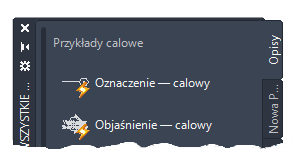
- Kliknij prawym przyciskiem myszy na dowolnej karcie i z menu wybierz opcję Nowa paleta. Zostanie utworzona nowa paleta narzędzi, w której można dodawać i porządkować często używane narzędzia.

- W tym przykładzie nazwij nową paletę HYT.
W oknie Palety narzędzi może być wyświetlanych wiele palet. Jeśli nie widać nowej palety HYT, kliknij obszar ze stosem palet, jak widać na ilustracji, i wybierz paletę HYT z menu.
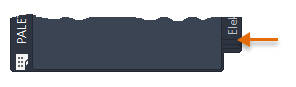
- Utwórz na komputerze nowy folder o nazwie Biblioteka HYT.
- Utwórz dwa nowe pliki rysunków — aaa i bbb, z geometrią widoczną poniżej, i zapisz je w folderze Biblioteka HYT.
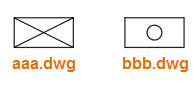
Pamiętaj, by lewy dolny róg każdego prostokąta zlokalizować w punkcie 0,0, ustanawiając w ten sposób punkt bazowy.
- Otwórz nowy rysunek.
- Otwórz folder Biblioteka HYT w Eksploratorze plików. Następnie przeciągnij oba pliki rysunków do palety HYT.
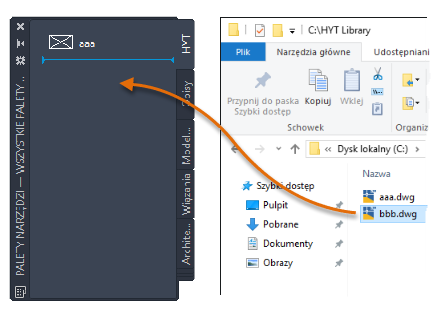
Teraz będą one dostępne do wstawiania jako odniesienia do bloków.
Uwaga: W przypadku długich nazw bloków można przeciągnąć krawędź palety, aby zwiększyć jej szerokość.
- Utwórz dwie nowe warstwy o nazwach Podstawa-A i Podstawa-B z domyślnymi kolorami pomarańczowym i niebieskim.
- Kliknij prawym przyciskiem myszy każdy blok dodany do palety HYT i z menu wybierz polecenie Właściwości.
- Wprowadź opis, np. Prostokąt z krzyżykiem dla pliku aaa i Prostokąt z otworem dla pliku bbb. Opisy będą pełniły rolę etykiet narzędzi.
- Ustaw warstwy domyślne: Podstawa-A dla rysunku aaa i Podstawa-B dla rysunku bbb. To ustawienie gwarantuje, że odniesienia do bloków będą wyświetlane na wskazanej warstwie niezależnie od warstwy bieżącej.
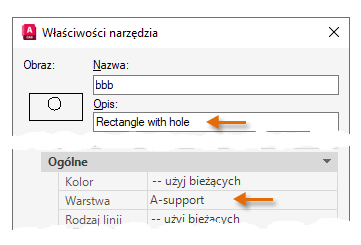 Uwaga: Jeśli warstwa, którą określasz, nie istnieje w bieżącym rysunku, zostanie utworzona automatycznie podczas wstawiania jednego z bloków.
Uwaga: Jeśli warstwa, którą określasz, nie istnieje w bieżącym rysunku, zostanie utworzona automatycznie podczas wstawiania jednego z bloków.Zwróć uwagę na pozostałe opcje w oknie dialogowym, które zawierają ustawienia dotyczące skali, stałego kąta, monitowania o kąt itd.
Jeśli chcesz, możesz używać więcej niż jednej wersji tego samego bloku na paletach — nie ma do tego żadnych przeciwwskazań. Oto przykład dwóch wersji tego samego bloku, z których jedna jest obrócona o 90 stopni.

- Kliknij prawym przyciskiem myszy dowolne puste miejsce wewnątrz palety HYT. Z menu wybierz polecenie Opcje widoku.
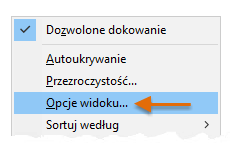
- Wypróbuj różne ustawienia, klikając przycisk OK, aby zobaczyć efekty.

- Przeciągnij kilka bloków z palety do obszaru rysunku.
- Aby uzyskać większą dokładność, kliknij blok w palecie, a następnie za pomocą opcji Punkt bazowy umieść odniesienia do bloków względem różnych punktów bazowych.

- Powtórz poprzedni krok dla kilku dodatkowych wstawień bloków.
- Sprawdź różne warianty, dodając jeszcze inne bloki do palety i zmieniając domyślne ustawienia. Aby usunąć paletę HYT, kliknij prawym przyciskiem myszy puste miejsce wewnątrz palety i wybierz opcję Usuń.
Podsumowanie
To ćwiczenie powinno ułatwić ocenę, czy palety narzędzi są skutecznym sposobem wstawiania bloków przy Twoich wymaganiach i procesach projektowych. Jeżeli często wstawiasz wiele różnych odniesień do bloków, możesz utworzyć kilka palet w celu uporządkowania bloków. Można również łączyć palety w grupy, jak opisano w temacie wspomnianym poniżej.